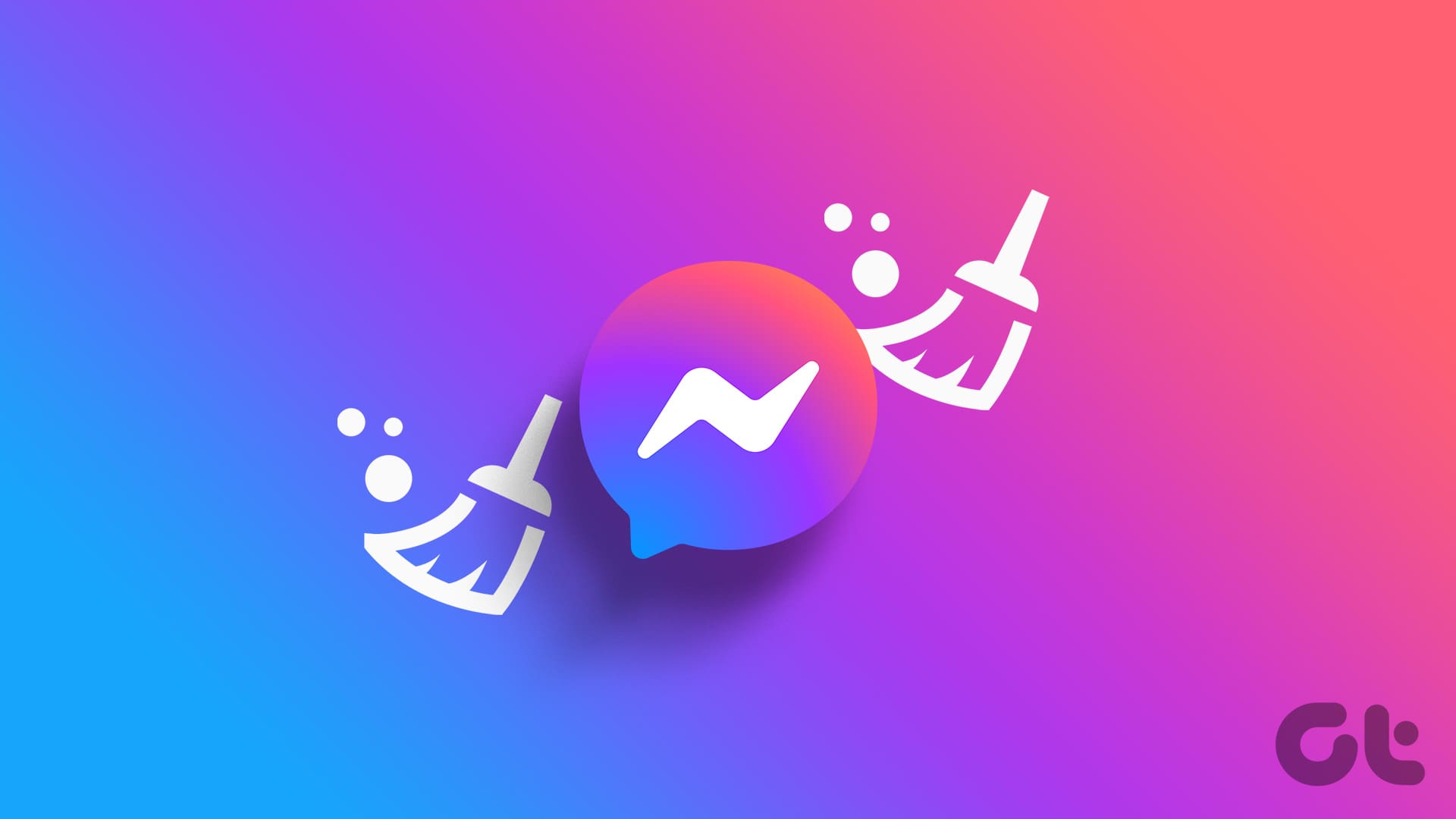Come Cancellare la Cache di Messenger su Ogni Dispositivo
Introduzione alla Cache di Messenger
Dopo aver installato e utilizzato un’applicazione come Messenger, è importante sapere che quest’ultima raccoglie e memorizza dati nella memoria locale del dispositivo. Questi dati, conosciuti come cache, sono essenziali per migliorare le funzionalità dell’app, riducendo, ad esempio, i tempi di caricamento. Tuttavia, con il passare del tempo, la cache può occupare uno spazio significativo. Fortunatamente, è possibile cancellare la cache dell’app Messenger per recuperare spazio sul dispositivo.
Cosa Succede Quando Cancelliamo la Cache di Messenger?
Quando si procede a cancellare la cache di Messenger, è normale avere delle domande su ciò che accadrà. Alcuni degli aspetti principali da considerare riguardano i dati dell’app e come questi saranno influenzati dalla cancellazione della cache.
Registrazione nel Messenger
Cancellare la cache dell’app Messenger su un dispositivo Android non comporterà la disconnessione dall’app. Tuttavia, se si utilizzano dispositivi iPhone, è importante notare che l’opzione di disinstallazione dell’app comporterà necessariamente il logout. Allo stesso modo, svuotare la cache tramite i browser principali può anche causare la disconnessione, poiché elimina i dati del sito.
Eliminazione di Foto o Conversazioni
È rassicurante sapere che tutte le foto e le conversazioni rimarranno intatte anche dopo aver cancellato la cache. Anche se si disinstalla Messenger o si svuota tutti i dati dell’app, al momento del riaccesso al proprio account, tutte le foto e le conversazioni torneranno visibili.
Prestazioni dell’App
È possibile notare un leggero rallentamento dell’app dopo aver cancellato la cache, mentre quest’ultima viene ricostruita. Tuttavia, il rallentamento sarà temporaneo e limitato principalmente alle prime aperture dell’app o all’interno di essa.
Risolvere Problemi dell’App
La cache dell’app può corrompersi a volte, causando malfunzionamenti come l’incapacità di aprire l’app o, in alcuni casi, il blocco totale dell’app stessa. Questi problemi possono spesso essere risolti cancellando la cache di Messenger.
Cancellazione della Cache vs. Disinstallazione dell’App
Cancellare la cache tramite le impostazioni del dispositivo, sia su Android che su Windows, di solito non comporta la disinstallazione dell’app Messenger. Tuttavia, se si sfrutta l’opzione di “offload” su iPhone, l’app verrà disinstallata e sarà necessario reinstallarla.
Come Cancellare la Cache dell’App Messenger su Dispositivi Mobili
Esploriamo i passaggi per cancellare la cache del Messenger su dispositivi Android e iOS. È importante notare che non esistono opzioni native all’interno dell’app stessa per eliminare la cache, ma bisogna utilizzare le impostazioni del dispositivo.
Procedura per Android
- Aprire l’app Impostazioni e selezionare “App”.
- Scorrere verso il basso e selezionare Messenger.
- Toccare Spazio di archiviazione.
- Cliccare su Cancella cache.
Procedura per iPhone
- Accedere all’app Messenger e fare una lunga pressione su di essa.
- Quando compaiono le opzioni, selezionare Rimuovi App.
- Cliccare su Elimina App e confermare l’azione se necessario.
- Dopo che l’app è stata disinstallata, utilizzare il link sottostante per ripristinare Messenger.
Questa procedura installerà una versione fresca dell’app, cancellando nel contempo la cache.
Come Cancellare la Cache di Messenger su Desktop
Simile all’app mobile, cancellare la cache dell’app desktop Messenger è un’operazione sicura. È fondamentale utilizzare le impostazioni del browser pertinente per completare questa operazione. È bene sapere che alcuni metodi possono causare la disconnessione dall’app Messenger.
Procedura su Microsoft Edge
- Aprire Edge e accedere alla pagina dei dati del sito utilizzando il link fornito.
- Nella sezione di messenger.com, cliccare sull’icona a forma di freccia.
- Cliccare sull’icona del cestino per eliminare le opzioni di cache visibili.
Procedura su Google Chrome
- Aprire Chrome e accedere alla pagina delle impostazioni del sito.
- Navigare all’app Messenger e cliccare sull’icona del cestino per cancellare la cache.
- Confermare l’azione selezionando Elimina.
Procedura su Firefox
- Aprire Firefox e visitare il sito di Messenger.
- Cliccare sull’icona del lucchetto nella barra dei menu e selezionare Elimina cookie e dati del sito.
- Confermare cliccando su Rimuovi.
Bonus: Ripristinare i Dati dell’App Messenger su Windows
Se stai riscontrando problemi con l’app Messenger per Windows, puoi ripristinare i dati dell’app per risolvere la situazione. Questa operazione cancellerà la cache e altre informazioni relative all’app. Ecco come fare:
- Utilizzare la combinazione Windows + I per aprire l’app Impostazioni.
- Selezionare App dal menu laterale e andare su App installate.
- Trovare Messenger e cliccare sull’icona a tre punti.
- Selezionare Opzioni avanzate e andare nella sezione Ripristina.
- Cliccare su Ripristina e confermare quando richiesto.
Questa azione chiuderà eventualmente l’app Messenger. Se ciò accade, riapri il programma, effettua nuovamente il login e inizia a utilizzare l’app come di consueto.
Conclusione: Recupera Spazio sul Tuo Dispositivo
Nel tempo, le app possono occupare una quota significativa dello spazio disponibile sui dispositivi. Tuttavia, gran parte di questi dati è rappresentata dalla cache dell’app. Speriamo che questo articolo ti abbia aiutato a capire come cancellare la cache di Messenger su qualsiasi dispositivo e a risolvere eventuali bug recenti. Inoltre, puoi consultare la nostra guida per cancellare la cache dell’app Facebook mobile per ottenere ulteriori informazioni utili.
Marco Stella, è un Blogger Freelance, autore su Maidirelink.it, amante del web e di tutto ciò che lo circonda. Nella vita, è un fotografo ed in rete scrive soprattutto guide e tutorial sul mondo Pc windows, Smartphone, Giochi e curiosità dal web.